في عام 2009 ، أسقطت Apple حماية FairPlay DRM (إدارة الحقوق الرقمية) المقيدة بشكل مزعج من مكتبة موسيقى iTunes.
تم وضع تقنية مكافحة القرصنة للحد من المشاركة غير القانونية لملفات الموسيقى ، والتي يعني أنه يمكنك فقط تشغيل الأغاني على أجهزة الكمبيوتر الشخصية التي تعمل بنظام Windows وأجهزة Mac ، وكذلك أجهزة Apple مثل iPhone أو iPad أو iPod.
لا تزال أية أغاني تم شراؤها بين عامي 2003 و 2009 مليئة بإدارة الحقوق الرقمية ، ولكن يمكنك تجاوز حماية النسخ والاستمتاع بملفات الموسيقى خالية من DRM على أي جهاز قادر.

يمكنك أيضًا نسخ المسارات على أقراص صوتية مضغوطة ، لكن لا يمكنك نقلها إلى أجهزة غير تابعة لشركة Apple مثل أجهزة Android أو مشغلات الوسائط الخارجية.
في حين أنه من غير القانوني تقنيًا حماية حقوق النشر ، فإن القانون المتعلق بإزالة حماية إدارة الحقوق الرقمية (DRM) غير واضح. ولكن إذا كنت قد اشتريت الموسيقى بشكل قانوني لاستهلاكك الشخصي ، ولم توزعها ، فسوف تندرج تحت "الاستخدام العادل".
سنرى لك كيف تتحرر من يشل DRM ويستمتع بالإيقاعات المفضلة لديك.
In_content_1 الكل: [300x250] / dfp: [640x360]->كيفية تجاوز حماية نسخ DRM من ملفات الموسيقى القديمة من iTunes
· نسخ ملفات الموسيقى على قرص صوتي مضغوط
· استخدم أداة إزالة DRM
نسخ ملفات الموسيقى على قرص صوتي مضغوط

تتمثل ميزة استخدام هذه الطريقة في أنها لا تحتاج إلى أداة إزالة برامج للتخلص من حماية DRM. ومع ذلك ، يمكن أن يكون بطيئًا ومملًا إذا كان لديك مجموعة كبيرة من ملفات الموسيقى المشفرة في FairPlay للنسخ على قرص مضغوط والعودة إلى مكتبة الموسيقى الخاصة بك.
تتضمن الخطوات التالية:
· إنشاء قائمة تشغيل مخصصة
· تكوين iTunes وضبط إعدادات ناسخ الأقراص المضغوطة
· نسخ ملفات الموسيقى على قرص مضغوط صوتي
· استيراد الأغاني من القرص المضغوط الصوتي لمكتبة الموسيقى الخاصة بك
إنشاء قائمة تشغيل مخصصة
الخطوة الأخيرة هي إنشاء قائمة تشغيل مخصصة وذلك لنسخ ملفات الموسيقى المحمية بنظام DRM على قرص صوتي مضغوط.
1. انقر على ملف>جديد>قائمة التشغيل.
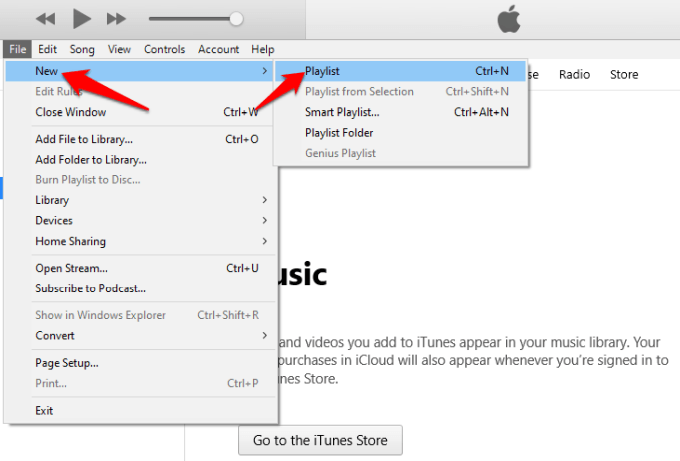
و2. اسحب ملفات الموسيقى من المكتبة وإفلاتها في قائمة التشغيل الجديدة التي أنشأتها للتو.
ملاحظة:يجب ألا يتجاوز إجمالي وقت التشغيل سعة القرص ، وهو عادة حوالي 80 دقيقة إذا كنت تستخدم قرص مضغوط 700 ميجابايت. يمكنك التحقق من ذلك في أسفل الشاشة.
تكوين iTunes وضبط إعدادات ناسخ الأقراص المضغوطة
1. في قائمة iTunes الرئيسية ، انقر على تعديل.
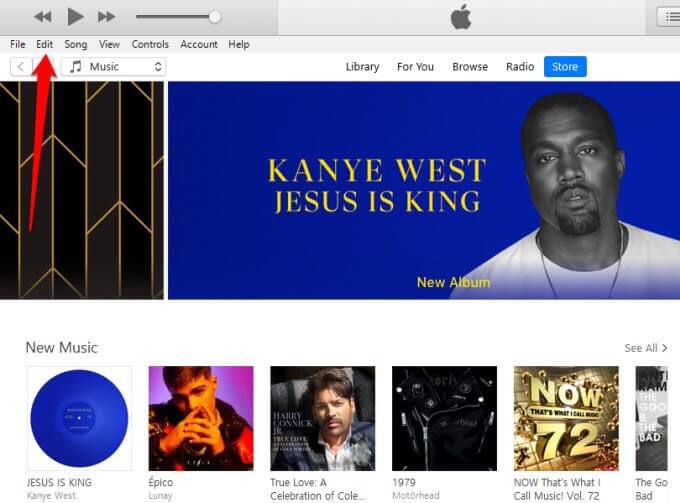
2. انقر على التفضيلات.
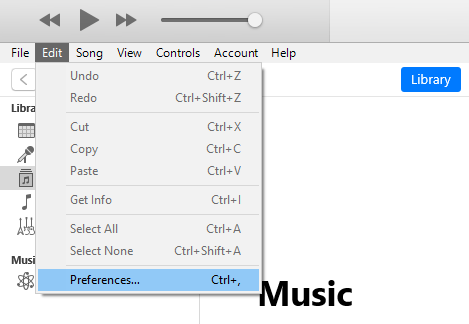
الصورة: تفضيلات حماية النسخ - itunes - الموسيقى -
3. انقر على علامة التبويب خيارات متقدمةوحدد النسخ. من القائمة المنسدلة بجوار خيار CD Burner، حدد ناسخ الأقراص المضغوطة.
و4. بعد ذلك ، انقر فوق القرص المضغوط الصوتي.
الخطوة التالية هي ضبط إعدادات استيراد القرص المضغوط باستخدام الخطوات أدناه.
1 في قائمة التفضيلات، انقر على علامة التبويب عام. سيؤدي ذلك إلى عرض إعدادات نسخ الأقراص المضغوطة.
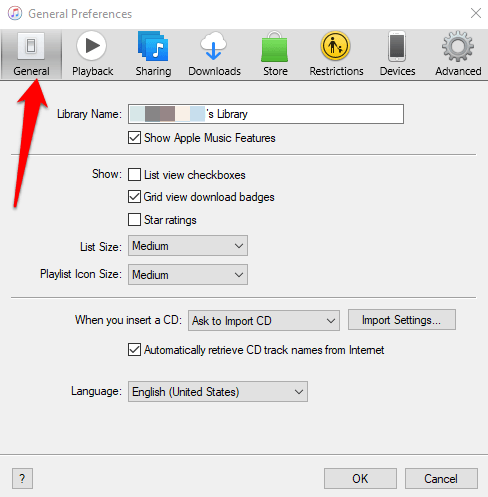
2. عيّن الخيار عند إدراج القرص المضغوطعلى طلب استيراد قرص مضغوط.
و3. بعد ذلك ، انقر على استيراد الإعدادات.
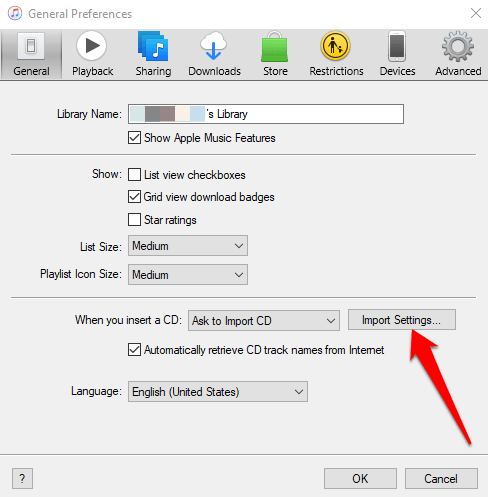
تعيين خيار استيراد باستخدامإلى التنسيق المفضل لديك. إذا كنت ترغب في تحويل واستيراد أقراص صوتية مضغوطة كملفات موسيقى MP3 والتي سيتم تشغيلها على أي جهاز قادر ، فاختر تنسيق MP3 Encoder.
و4. من الإعدادات، حدد معدل ترميز. الإعداد العادي هو 128 كيلو بايت في الثانية.
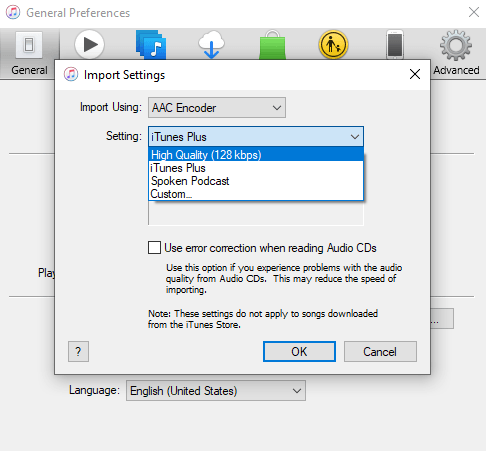
5. حدد الخيار استرداد أسماء الأقراص المضغوطة تلقائيًا من الإنترنت، ثم انقر على موافقلحفظ التغييرات.
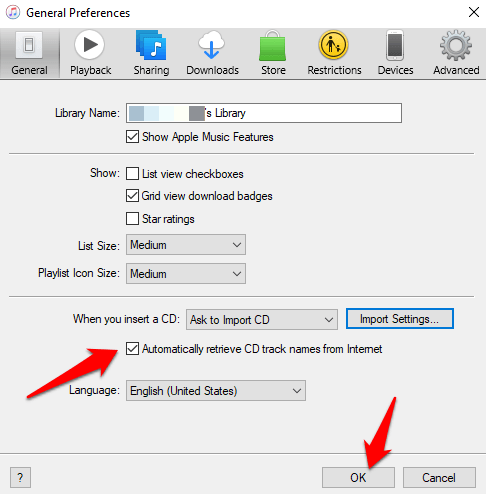
نسخ ملفات الموسيقى الخاصة بك على قرص صوتي مضغوط
في هذه المرحلة ، لديك الموسيقى الخاصة بك في قائمة التشغيل الجديدة ، لذلك أنت مستعد لنسخ الملفات على قرص صوتي مضغوط. يشرح دليلنا على كيفية نسخ قرص مضغوط موسيقي باستخدام برنامج iTunes هذه العملية بالتفصيل ، ولكن باختصار ، إليك ما ستفعله.
1. انقر على مكتبةوانتقل إلى قسم قوائم التشغيلوانقر بزر الماوس الأيمن على قائمة التشغيل الجديدة.
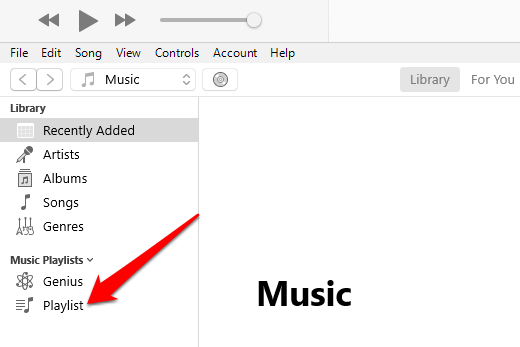
2. انقر على ملفوحدد نسخ قائمة التشغيل للقرص. أدخل قرص مضغوط صوتي فارغ في علبة محرك الأقراص المضغوطة. عندما ترى النافذة المنبثقة لإشعار iTunes ، انقر على متابعةلبدء عملية النسخ.
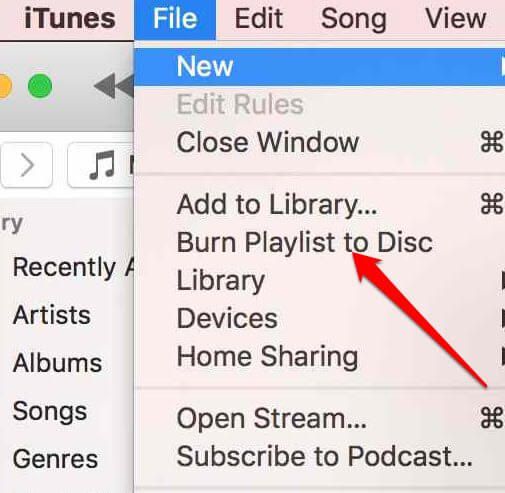
استيراد الأغاني من القرص المضغوط الصوتي إلى مكتبة الموسيقى الخاصة بك
لقد قمت بالفعل بتهيئة iTunes لتشفير القرص المضغوط الصوتي كملف MP3 ملف ، وبالتالي فإن العملية ستكون تلقائية. أدخل القرص المضغوط في محرك الأقراص وانقر على نعم.
الأغاني خالية الآن من إدارة الحقوق الرقمية. يمكنك الآن حذف ملفات DRM المحمية في مكتبتك إذا لزم الأمر ، ونقل ملفات الموسيقى MP3 خالية من DRM إلى أي جهاز متوافق تريد الاستماع إليه.
استخدم أداة إزالة DRM
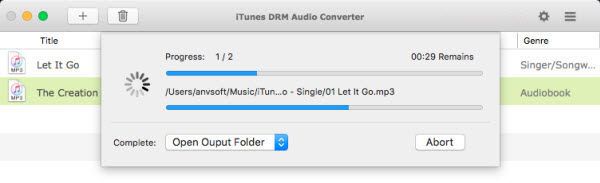
تقنية DRM مقيدة لأنه لا يمكنك تشغيلها على أي مشغل وسائط أو جهاز ، باستثناء أجهزة الكمبيوتر التي تعمل بنظام Windows أو Mac وأجهزة Apple الأخرى. ومع ذلك ، فإن تخطي حماية النسخ يمكن أن يوفر لك استخدام تنزيلات ملفات الموسيقى كما يحلو لك.
إذا بدا حرق مجموعتك على قرص مضغوط صوتي عملية طويلة وبطيئة ومملة ، فحاول استخدام إزالة DRM قانونية tool.
هناك مجموعة متنوعة من التطبيقات التي يمكنها إزالة DRM بشكل قانوني ، دون اختراق القرص. ستنتج هذه ملفات موسيقى خالية من DRM يمكنك الاستماع إليها على أي جهاز متوافق.
بعض خيارات برنامج إزالة DRM الجيدة التي يمكنك استخدامها هي: